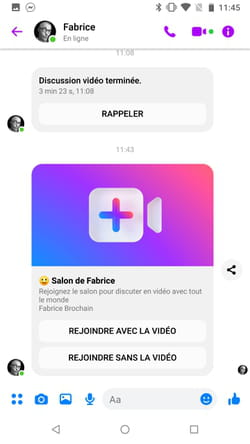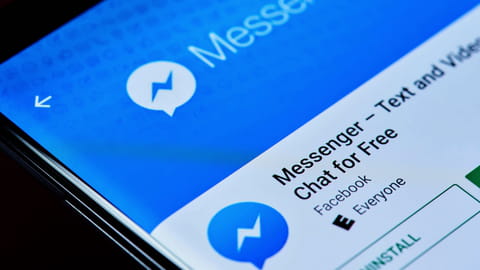
Appel vidéo Messenger : les méthodes pour discuter en visio
Appel vidéo Messenger : les méthodes pour discuter en visio
Si vous disposez déjà d'un compte Facebook et que vous ne souhaitez pas installer d'appli supplémentaire pour discuter en vidéo avec vos amis, passez par Messenger. Sur ordinateur comme sur mobile, les appels sont gratuits !
Les applications et services permettant de passer des appels vidéo via Internet ont le vent en poupe depuis l'an dernier. De fait, la pandémie liée à la Covid-19 et les mesures sanitaires qui en ont découlé – confinement et télétravail – ont donné un sérieux coup de projecteur à toutes les solutions de visioconférence, anciennes comme nouvelles et le plus souvent gratuites (lire notre fiche pratique Zoom, Skype, Meet, Jitsi… Les meilleurs services pour les appels vidéo), qu'il s'agisse garder un contact visuel avec des proches, de travailler à distance avec des collègues ou de passer un moment avec des amis tout en restant chez-soi.
Et pour tous ceux qui ne jurent que par Facebook, l'appli maison Messenger autorise elle aussi les appels vidéo. Que vous utilisiez votre navigateur Web habituel sur un ordinateur, l'appli pour Windows ou macOS ou encore celle conçue pour les smartphones Android ou iOS, vous trouverez avec Messenger un moyen simple et rapide de mener des discussions en image. Vous pouvez discuter en tête à tête ou créer un salon pouvant accueillir jusqu'à cinquante participants. Seule contrainte : tous les invités doivent posséder un compte Facebook.
Comment lancer un appel vidéo avec Messenger ?
Que vous utilisiez Messenger depuis un navigateur Web, l'appli pour ordinateur ou sur mobile, la manipulation reste identique pour contacter un de vos proches en vidéo.
- Si vous ne l'avez pas encore, rapatriez l'appli Messenger sur votre appareil et installez-la.
Télécharger Messenger pour Windows
Télécharger Messenger pour macOS
Télécharger Messenger pour Android
Télécharger Messenger pour iOS
- Lancez l'appli et connectez-vous à votre compte Facebook. Si vous préférez utiliser votre navigateur Web habituel depuis votre PC ou votre Mac, rendez-vous sur votre mur Facebook et cliquez sur l'icône Messenger en haut à droite de l'écran.
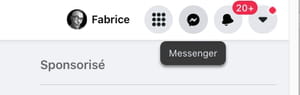
- Cliquez sur le nom du contact avec qui vous souhaitez dialoguer en vidéo. Cliquez ensuite sur l'icône en forme de caméra nichée dans l'angle supérieur droit de la fenêtre.
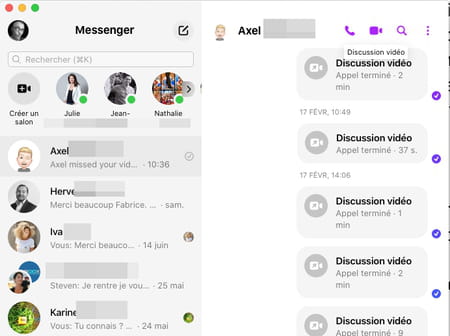
- L'appel est immédiatement lancé. Sitôt que le correspondant décroche, la conversation en vidéo peut démarrer.
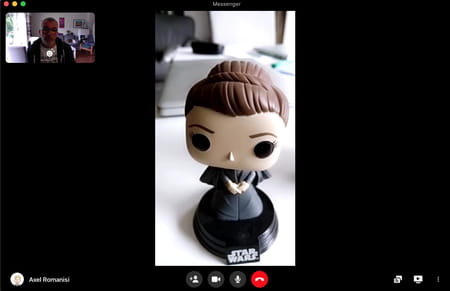
Comment passer des appels de groupe avec Messenger ?
Quand l'appel vidéo doit réunir plus de deux participants, il est nécessaire de créer un salon. Une sorte d'espace virtuel privé où les personnes invitées peuvent se retrouver pour discuter. Selon l'appareil que vous utilisez pour démarrer un salon, la méthode varie.
- Lancez l'appli et connectez-vous à votre compte Facebook. Si vous préférez utiliser votre navigateur Web habituel depuis votre PC ou votre Mac, rendez-vous sur votre mur Facebook et cliquez sur l'icône Messenger en haut à droite de l'écran.
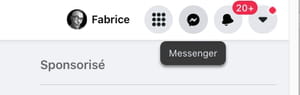
Depuis un navigateur Web
- Sans sélectionner de contact dans la liste, cliquez sur l'icône en forme de caméra flanquée du signe + au sommet de la liste.
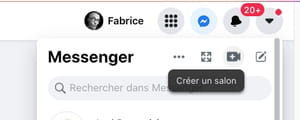
- Une nouvelle fenêtre s'affiche à l'écran. Choisissez si vous souhaitez utiliser la caméra de l'ordinateur et le micro ou seulement de dernier.
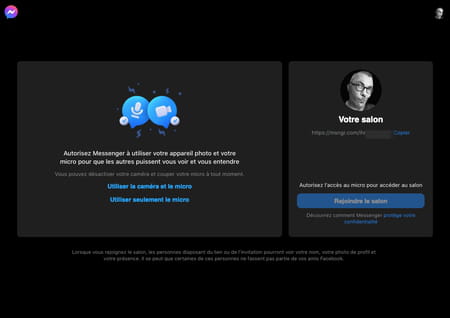
- Donnez alors l'autorisation au site Web d'utiliser vos appareils.
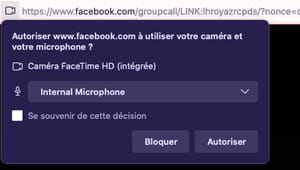
- L'image saisie par la caméra s'affiche. À droite de la fenêtre, figure, sous la section Votre salon, une adresse Web. Cliquez sur le lien Copier afin de la copier dans le presse-papier.
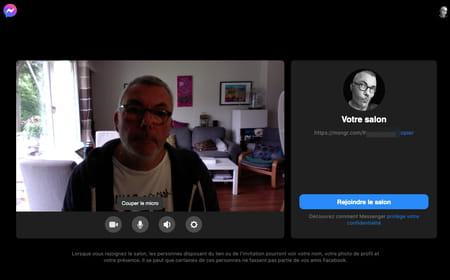
- Il ne reste plus qu'à coller cette adresse dans un message envoyé aux contacts avec qui vous souhaitez discuter.
Depuis l'appli Messenger pour ordinateur
- Affichez la liste principale des contacts puis cliquez sur l'icône Créer un salon en haut à gauche.
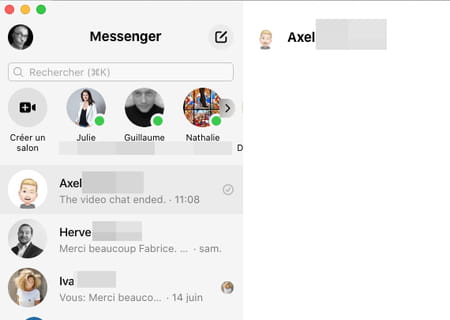
- Dans la boîte de dialogue qui s'affiche, cliquez sur Qui peut trouver et rejoindre le salon.
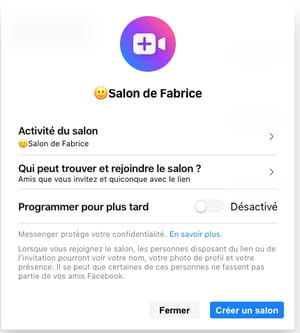
- Vous avez alors le choix entre deux propositions : Les amis que vous invitez et quiconque possède le lien (vos amis peuvent transmettre votre invitation à d'autres personnes) ou Uniquement les amis que vous invitez afin de restreindre la conversation aux seules personnes que vous choisissez.
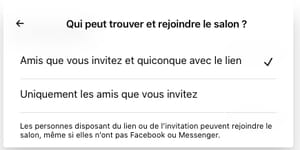
- Cliquez sur Créer un salon. Parcourez ensuite la liste de vos amis et cliquez sur le bouton Envoyer en face du nom de ceux que vous souhaitez inviter. Lorsque vous avez terminé, cliquez sur Rejoindre le salon puis encore une fois Rejoindre le salon.
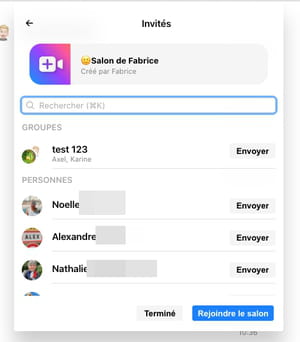
Depuis l'appli Messenger pour mobile
- Depuis la liste principale des contacts, appuyez sur l'icône Créer un salon en haut à gauche.
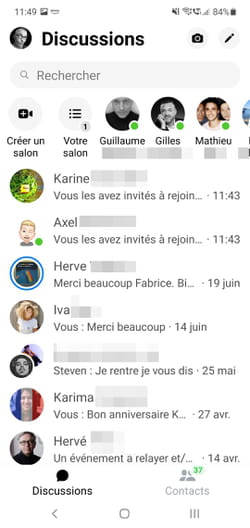
- Appuyez sur le lien Modifier sous la mention Toute personne avec ce lien peut participer.
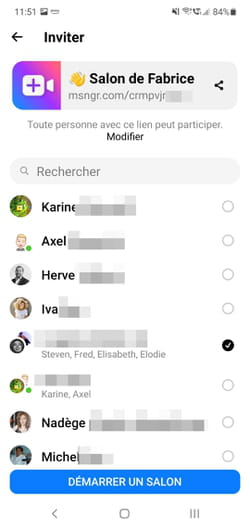
- Cochez ensuite l'option souhaitée pour restreindre l'accès au salon à vos seuls invités ou à l'ouvrir aux invités de vos invités (ceux qui possèdent le lien pour rejoindre votre salon).
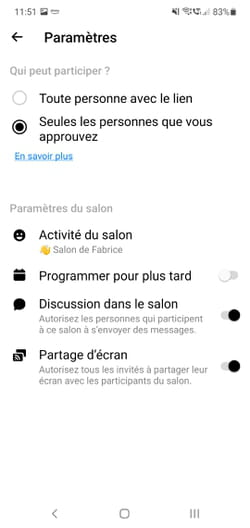
- Revenez en arrière en appuyant sur la flèche en haut à gauche puis cochez les cases correspondant aux amis que vous souhaitez inviter à participer à la discussion. Lorsque votre choix est fait, appuyez sur Démarrer un salon.
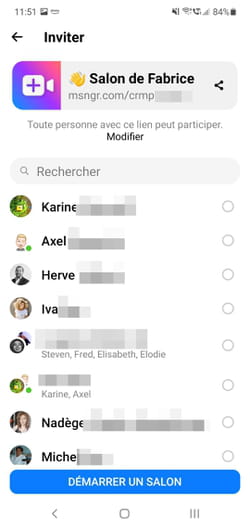
- Vos amis reçoivent alors une invitation à rejoindre votre salon privé par Messenger. Il leur suffit de cliquer sur le bouton Rejoindre avec la vidéo ou Rejoindre sans la vidéo pour participer.